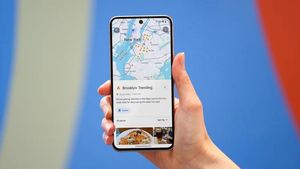YOGYAKARTA - Windows 11は2021年10月5日(火曜日)に正式にリリースされ、ユーザーが操作することができます。しかし、一部のユーザーはまだWindows 11オペレーティングシステムに精通していないので、それを使用することは困難です。さらに、多くのユーザーはWindows 10オペレーティングシステムに精通しているので、Windows 11オペレーティングシステムを学ぶのは面倒です。実際にはそれほど変わりませんが、Windowsの変更はあなたの仕事のスピードに影響を与える可能性があります。これは、Windowsプロバイダ企業としてのマイクロソフトが「スタートメニュー」アイコンなどの表示変更を行ったためです。Windows 11の[スタートメニュー]ボタンの位置が中央の領域にシフトされるため、左の領域で使用しているユーザーは混乱します。また、もともと波状の形をした4つのボックスのように見えた「スタートメニュー」アイコンの表示は、より積極的で対称的になされる。これはまた、Windowsユーザーはそれを認識することはできません。ただし、Windows 11オペレーティングシステムはWindows 10に似た方法で設定できるため、心配する必要はありません。それは非常に簡単で、以下の手順でそれを変更することができます。
Windows 11 スタート メニューを左に移動する方法TheVergeから引用すると、ユーザーがこれ以上調整しないように、Windows 11の外観をWindows 10オペレーティングシステムのように変更する方法があります。
最初の手順では、タスク バーを右クリックし、表示されるメニュー ウィンドウで [タスクの設定] オプションを選択します。 次に「タスクバーの動作」メニューを選択し、利用可能な行に「タスクバーの配置」メニューオプションを探します。 [タスク バーの配置] オプションは、既定で [中央] メニューのオプションを提供します。 オプションをクリックして[左]を選択すると、タスク バーの左側に [スタート メニュー] の位置が移動し、Windows 10 オペレーティング システムと同様に表示されます。スタート メニューの位置が変更されるだけでなく、上記の手順を実行すると、タスク バーの位置が Windows 10 ホーム画面の表示のように元の位置に戻ります。
したがって、Windows 11ディスプレイはWindows 10のメニューに似ています。また、コンピュータをより自由に使用することができ、通常通り迅速に仕事に戻ることができます。しかし、Windows 11には新しい機能がいくつか存在するため、Windows 10の外観はまったく同じではありません。元の Windows 11 オペレーティング システムを学習する場合は、ホーム ディスプレイを中央または "中央" の位置にスライドできます。そうやって、Windows 11をウィンドウ10のように見せるのです。ユーザーは、タスク バーの中央から左に [スタート] メニューの位置を移動するだけで済む。
The English, Chinese, Japanese, Arabic, and French versions are automatically generated by the AI. So there may still be inaccuracies in translating, please always see Indonesian as our main language. (system supported by DigitalSiber.id)